
※機材提供:GMKtec
GMKtecの「NucBox M7」は、Ryzen 7 PRO 6850H / 16GBメモリー / 512GB SSD / Windows 11 Pro搭載のミニPCです。記事執筆時点の価格は4.9~5万円前後(クーポン使用時)。手頃な価格で購入できます。

GMKtec NucBox M7
主な特徴
| 発売 | 2024年 | 価格 | 5万円前後 |
|---|---|---|---|
| OS | Windows 11 Pro | ライセンス | OEM版(問題なし) |
| CPU | Ryzen 7 PRO 6850H(Zen3+) | メモリースロット | 2 |
| グラフィックス | Radeon 680M(RDNA2) | SSD増設 | 可能 (M.2 Type-2280) |
| メモリー | DDR5-4800 16GB(8GB×2) | Type-C | USB 4×2(PD/DP) |
| ストレージ | 512GB M.2 PCIe 3.0 SSD | 電力制限(標準時) | PBP:54W / MTP:54W |
| 有線LAN | 2.5Gb×2 | 騒音 | 小さい |
ミニPC全体では価格的にミドルレンジ(中位)クラスではあるものの、性能や機能面、そして静音性を含めた総合性能では、ハイエンドクラスにも劣らない仕上がりです。最高性能というわけではないものの十分なパフォーマンスですし、軽いゲームならわりと普通にプレー可能。OCulinkやUSB4対応で、拡張性にも問題ありません。コスパの高さではピカイチと言っていいでしょう。売り切れる前に入手することをおすすめします。
この記事ではメーカーから提供された実機を使って、外観や性能、実際の使い心地などをレビューします。
おことわり
このレビュー記事では、実機を10日間程度試用した上で作成しています。長期にわたって試用した際の耐久性については検証していません。あらかじめご了承ください。
スペック
| 発売日 | 2024年 |
|---|---|
| OS | Windows 11 Pro |
| CPU | Ryzen 7PRO 6850H(Zen3+、8コア16スレッド) |
| メモリー | DDR5-4800 16GB ※8GB×2、最大64GB |
| SSD | 512GB PCIe3.0 x4 NVMe SSD |
| グラフィックス | Radeon 680M(RDNA2、CPU内蔵) |
| 通信 | Wi-Fi 6、Bluetooth5.2、有線LAN(2.5Gb)×2 |
| インターフェース | USB4(PD/DP対応)×2、Oculink×1、USB3.2 Gen2 Type-A×2、USB2.0×2、HDMI×1、DisplayPort×1、有線LAN×2、ヘッドホン端子 |
| ドライブベイ | なし |
| スロット | M.2スロット×3(ストレージ用×2、Wi-Fi用×1) |
| 付属品 | VESAマウンタ、HDMIケーブル、電源アダプターなど |
| サイズ / 重量 | 幅127×奥行き132×高さ58.4mm / 634g(実測値) |
Windowsのラインセンス
OSには、Windows 11 Proが使われています。ライセンスは通常のOEMライセンスです。ミニPCでは個人利用不可のボリュームライセンス(VL)が使われていることがありますが、NucBox M7のライセンスは問題ありません。
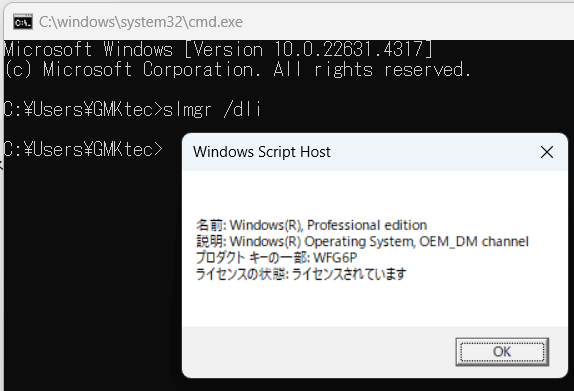
Windows 11 Proの正規のOEM版が使われています
技適マークについて
無線通信機器に必要な技適マークは、本体底面部にシールとして貼られています。

本体底面部に技適マークを確認
上記番号は「総務省電波利用ホームページ」の検索結果で「M7」(他モデルと共通)のものとして登録されているのを確認しました。
関連リンク
PSEマークについて
電源アダプターには「電気用品安全法」の基準に適合していることを表わすPSEマークがプリントされていました。届出事業者名は「株式会社神州」で、国内での届け出を別の業者が担当したものと思われます。
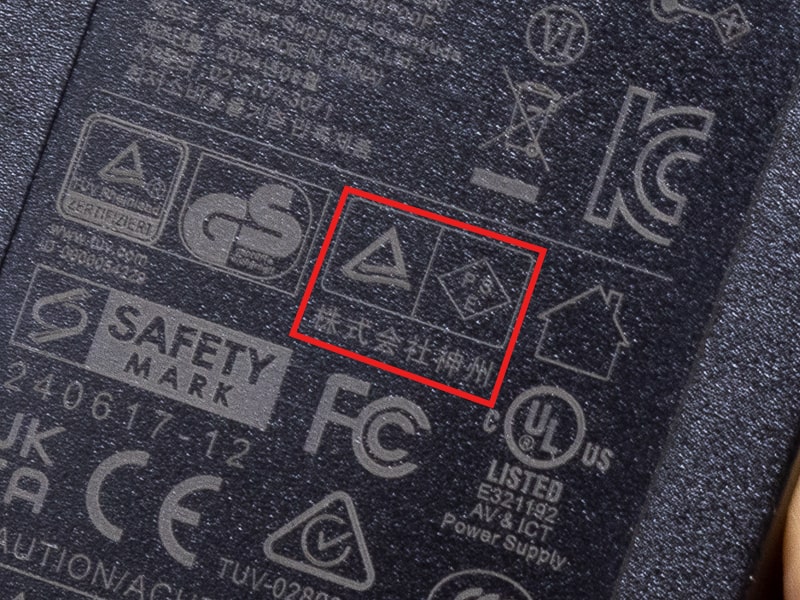
電源アダプターのPSEマーク
システムのフルスキャン結果
検証前にWindows Defenderのフルスキャンを実施し、検知可能な脅威が存在しないことを確認しています。
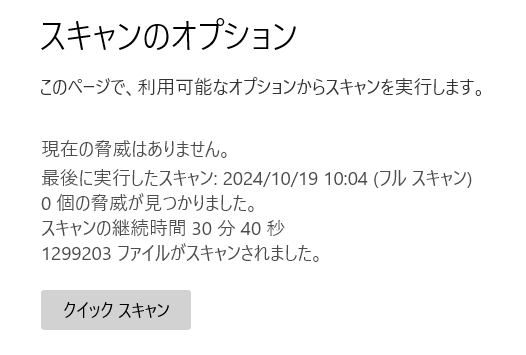
Windows Defenderのフルスキャン結果
価格
NucBox M7の表示価格は6万円台半ばですが、ときおり発行されるクーポンによっては、5万円前後で購入できる場合があります。特に楽天の公式ショップでは、ポイントも還元されるのでお得。楽天の大型キャンペーン時を狙うといいでしょう。
価格
| 販売ショップ | 価格 |
|---|---|
| アマゾン | 4万9980円 ※クーポン利用時 |
| 楽天 公式ショップ | 4万8480円 ※クーポン利用時 |
※2024年11月21日時点、楽天のクーポンは11/26まで有効
パッケージ

GMKtec NucBox M7のパッケージ

箱の中身

付属の電源アダプターは120.08Wの丸口タイプ

重さは518gで、けっこう大きめ

ミッキー型の短いケーブルをケーブルを使うと、取り回しが楽です

もしくはこんな変換プラグでも

付属のHDMIケーブル

VESA対応ディスプレイに取り付けるためのマウンタ

ゴム足を外してからマウンタをネジで固定したあと、VESAマウンタのネジに引っかけて吊るします
外観

NucBox M7のサイズ感。ギリギリ手のひらサイズといったところ

ほかのミニPCよりもやや大きめ

厚みもちょっとあります
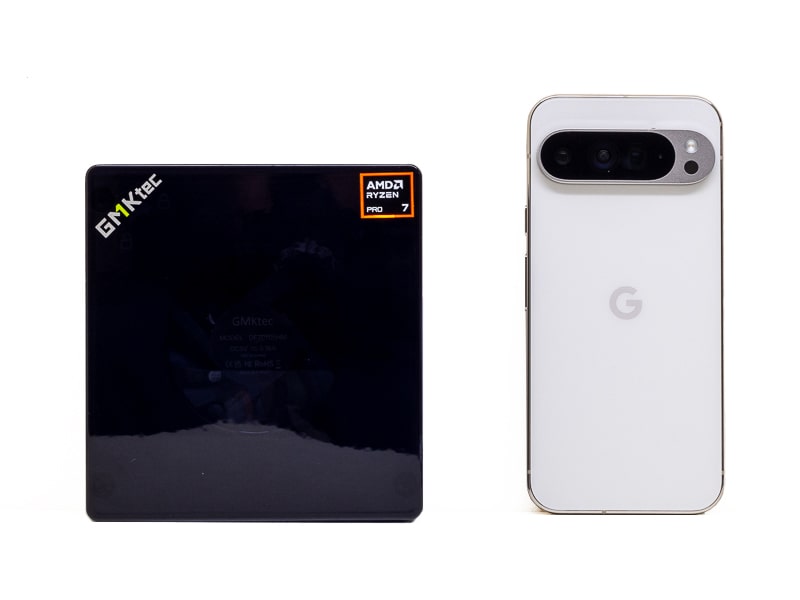
スマホとのサイズ比較 ※Pixel 9 Pro XL

実測サイズ

底面部のゴム足を含めると61.7mm。設置時にはやや厚みを感じます
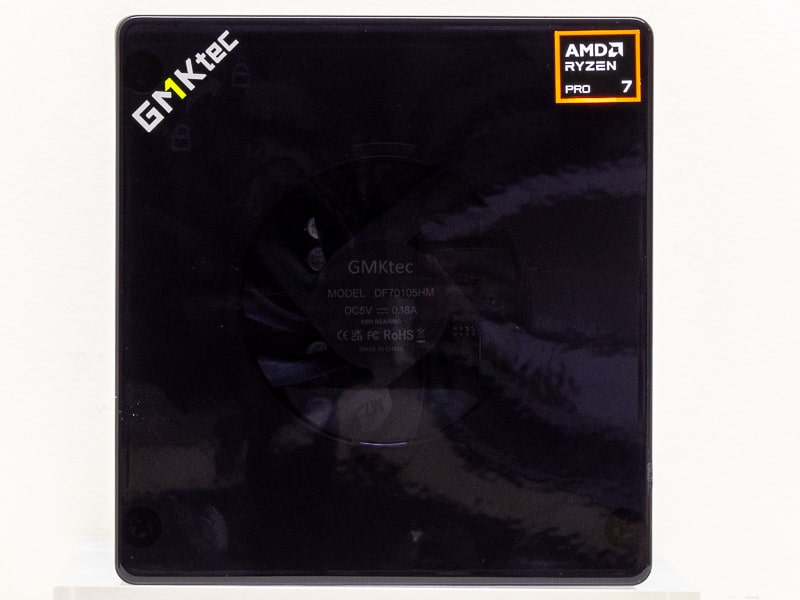
天板部分には半透明のアクリル板が設置されています

アクリル板は光沢仕上げのため、指紋や映り込みが気になるかもしれません。指紋が気になるならこまめに拭き取るといいでしょう

底面部

重さは実測で634gでした
冷却性能の高い新型ケースを採用

M7(右)とM6(左前)およびG3(左奥)。M7では従来とは異なる新型のケースが使われています
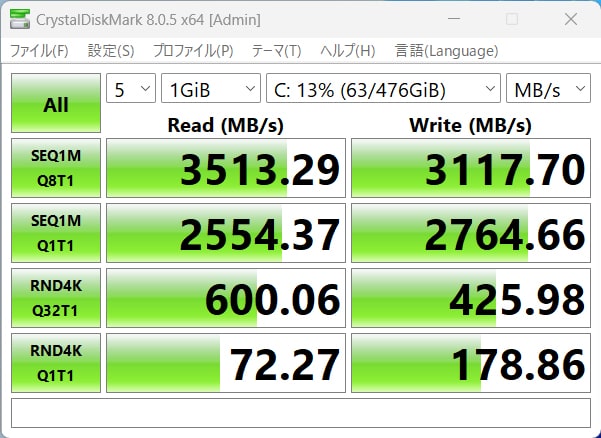

側面に金属素材を使うことで、冷却効果を高めているものと思われます
インターフェース構成

前面には左からOculink端子とUSB4端子、USB3.2 Gen2×2、3.5mmステレオジャック、電源ボタン

背面には左上からUSB2.0×2、DisplayPort、HDMI、有線LAN×2、USB4、電源コネクター
Oculinkについて
Oculinkとは、グラボやSSDなどで使われている「PCIe」接続を、専用のケーブルや端子を使った外部接続で利用するための規格です。とりあえずはシンプルに「ミニPCでデスクトップPC用のグラボを使うためのもの」と考えるといいでしょう。

NucBox M7のOculink端子
ほかのミニPCでは本体内部のM.2スロットをOculink用に使うことが多いのですが、NucBox M7では専用端子が用意されているので、ストレージ用のM.2スロットを減らすことはありません。M.2スロットを消費するタイプに比べて手間が少なくて済むので便利です。
Oculinkアダプターとケーブル、ATX電源、デスクトップPC用のグラボ(今回はRTX 2070 SUPER)を組み合わせて接続したところ、ちゃんとグラボとして動作するのを確認しました。

OculinkアダプターとATX電源、グラボを組み合わせた状態

アダプターとNucBox M7本体をOculinkケーブルで接続します
Oculinkではグラボ本来の性能から10~15%落ちるとのこと。3Dベンチマークテストを実施したところ、確かに多少性能が低下しているように見えるものの、そこそこのグラボを使えば十分なパフォーマンスが得られると思います。

外部グラフィックス(eGPU)として動作することを確認

TB3接続のGPUボックスを使用した様子。Oculink時よりもスコアが大きく低下しています
使っていて気になったのは、Oculink端子自体が若干不安定な点です。ケーブルを挿した状態でも微妙に動きますし、端子が少しでも動くとPC自体がフリーズしてしまいます。Oculinkを利用する際は、端子やケーブルに触れないよう注意する必要がありそうです。
USB PD給電について
USB4端子は、映像出力とUSB PDによる給電にも対応しています。USB PDによる給電は、100Wの充電器での動作を確認しました。65W以下の充電器では、電源が一瞬入るものの、その後電源が落ちてしまいます。
UEFI(BIOS)設定で電源モードを変えた場合(詳しくは後述)、最大出力の「Performance」モードでのみ、100WでもCPUベンチマーク中に電源が落ちます。今回は手元に100Wまでの充電器しかなかったのですが、もしかすると100Wよりワット数が大きい充電器であれば、Performanceモードでもベンチマークを完走するかもしれません。
USB PD充電器での検証結果
| Quiet | Balance | Performance | |
|---|---|---|---|
| 100W充電器 | CPUベンチマーク完走 | CPUベンチマーク完走 | ベンチマーク中に落ちる |
| 65W充電器 | 起動中に落ちる | 起動中に落ちる | 起動中に落ちる |
※CPUベンチマークはCINEBENCH R23

正常に動作したのはPD100W充電器使用時の「Quiet」モードと「Balance」のみでした
分解・パーツ交換について
本体の分解方法

本体内部にアクセスするには、まず上部のアクリル板を外します。ネジは使われていないので、手で捻るだけでOK

アクリル板を外した状態

続いて上部パネルのネジを外します

空冷ファンのケーブルがつながったままなので、引きちぎらないよう注意してください

ファン付きの上部パネルを外した状態。マザーボードは取り外し方がわからなかったので、今回はここまで
メモリーの増設について

メモリースロットは2基。対応規格はDDR5-4800で、最大容量は64GB。換装する場合は付け替えるだけでOK

検証機ではCrucial製の8GB×2が使われていました。Crucial製品のDDR5は黒いモジュールが多いのですが、OEM向けは緑なのでしょうか
SSDの増設・換装について

SSDは512GBのM.2タイプ。極薄いヒートシンクが使われています

検証機で使われていたSSD。日本ではマイナーなメーカーですが、GMKtec製品ではちょくちょく使われています
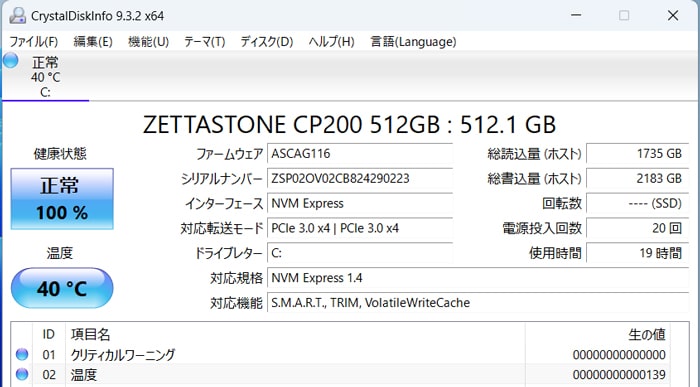
SSDのS.M.A.R.T.情報

M.2スロットは全部で2基。どちらもType-2280用です
Wi-Fiまわりなど

Wi-FiカードはインテルのAX200。vPro非対応の「02HK705」です
メンテナンス性

マザーボード全体。メモリーやSSDにはアクセスしやすいのですが、CPUクーラーには触れられません。ホコリなどがたまった際は、スキマからエアダスターなどを使って吹き飛ばす必要がありそうです

メモリー・SSD冷却用のファンは、いつでも簡単にメンテナンス可能です

空冷ファンの型番
UEFI(BIOS)設定画面

起動直後のロゴ表示画面でESCキーを連打するとUEFI(BIOS)画面が表示されます
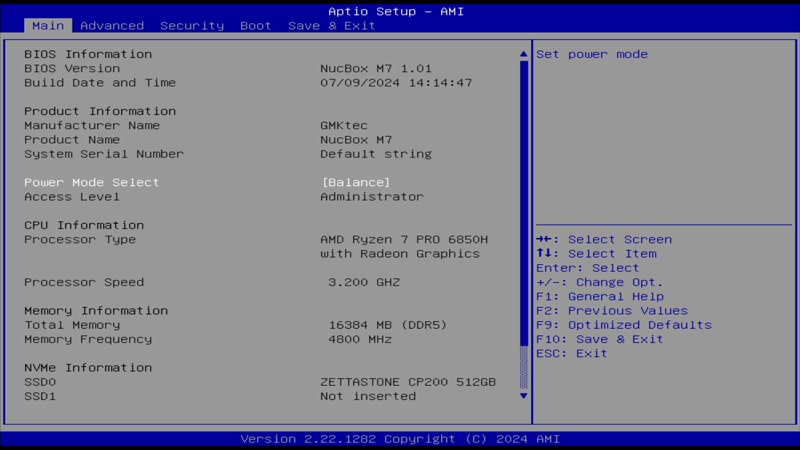
UEFI(BIOS)画面の「Main」タブ
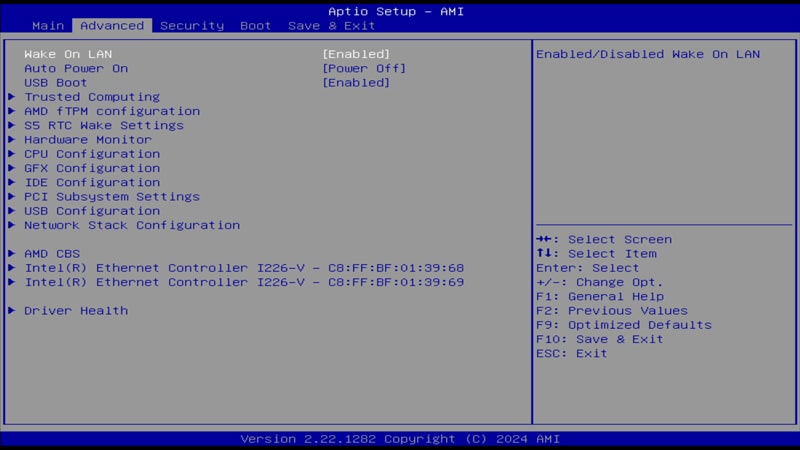
「Advanced」タブ
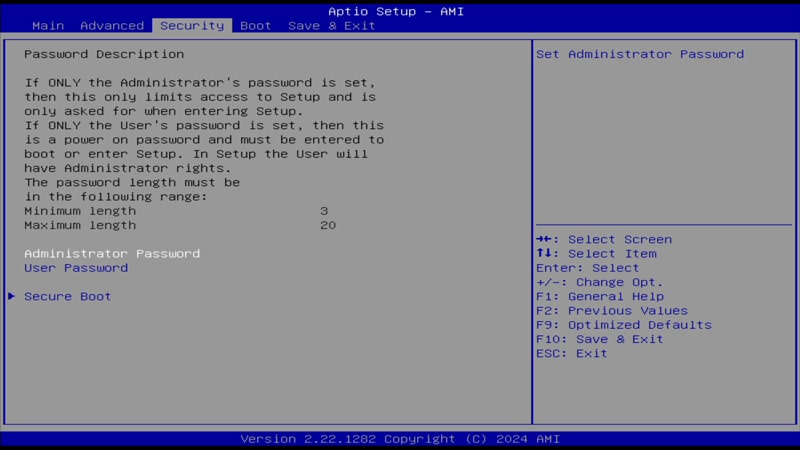
「Security」タブ
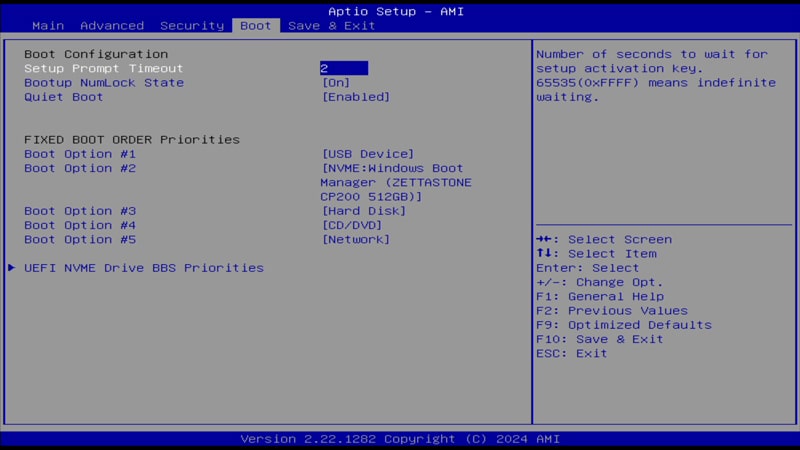
「Boot」タブ
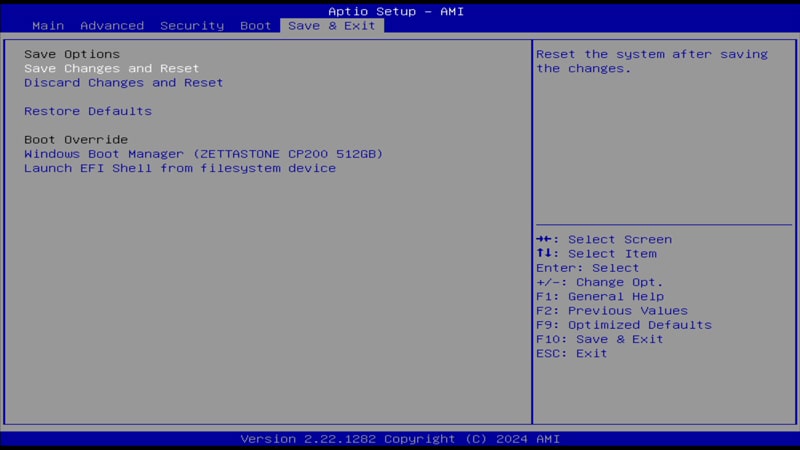
「Save & Exit」タブ
CPUの電力設定
「Main」→「Power Mode Select」から、CPUの消費電力モードを選択できます。標準は「Balance」で、「Peformance」を選べばCPU性能を底上げすることが可能です。「Quiet」を選ぶと、駆動音を抑えられます。
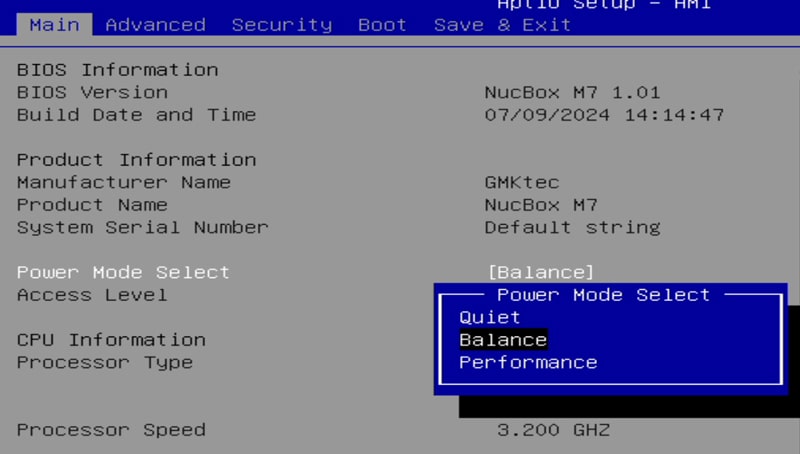
CPUの消費電力設定を選択可能
電力設定
| 項目名 | 概要 | PBP / MTP |
|---|---|---|
| Quiet | 性能を抑えることで駆動音を低減する | 35W / 35W |
| Balance ※標準 | 標準のモード | 54W / 54W |
| Performance | もっとも高性能だが騒音も大きい | 65W / 70W |
※「PBP」……プロセッサ・ベース・パワー、「MTP」……マックス・ターボ・パワー
ベンチマーク結果
検証機のスペック
| CPU | Ryzen 7 PRO 6850H(Zen3+、8コア16スレッド) |
|---|---|
| メモリー | DDR5-4800 16GB ※8GB×2 |
| ストレージ | 512GB PCIe3.0 x4 NVMe SSD |
| グラフィックス | Radeon 680M(RDNA2、CPU内蔵) |
※ベンチマーク結果はパーツ構成や環境、タイミング、個体差などさまざまな要因によって大きく変わることがあります
パフォーマンス設定について
ベンチマークテストはWindows 11の電源プランを「バランス」に、電源モードを「バランス」に設定した上で、UEFI(BIOS)設定から電力モードを「Balance」と「Performance」、「Quiet」に切り替えて実施しています。付属の電源アダプターは接続した状態です。
ストレージ性能
ストレージとしては、PCIe 3.0 x4接続の512GB SSDが使われています。アクセス速度は同規格のSSDとしては標準的。格安ミニPCでよく使われるSATA接続のSSD(500MB/秒前後)より高速で、快適なレスポンスを期待できます。
ただSSDのメーカー(ZETTASTONE、泽石科技)がマイナーなので、信頼性について不安がある場合は、自分で有名メーカー製のSSDに換装するといいでしょう。
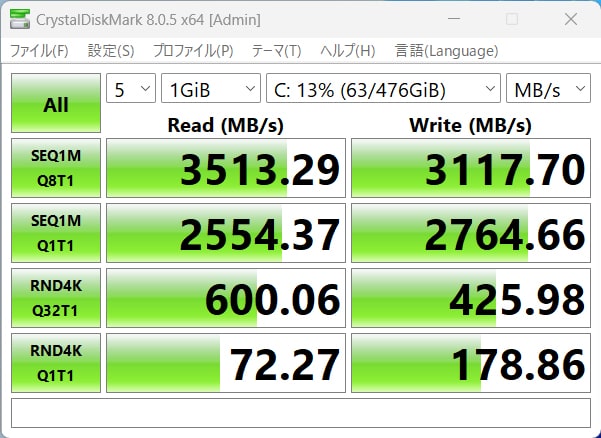
512GB SSDのアクセス速度
CPU性能
CPUとしては、Zen3+世代のRyzen 7 PRO 6850Hが使われています。これは2022年にリリースされた、旧世代のハイエンドビジネスノートPC向けCPUです。
CPU性能を計測する「CINEBENCH R23」の結果は以下のとおり。最近のミニPCのなかでは、ミドルレンジ(中位)クラスのなかでも上位に位置する「ミドルハイ」あたりと考えていいでしょう。
CPUの電力設定を変えるとスコアは変わりますが、Balance(54W)とPerfomance(70W)ではスコアの大きな違いはありません。その一方でQuiet(35W)ではBalance(54W)よりもスコアが大きく下がっています。
ミニPCの性能比較
| CPU | CINEBENCH R23 Score |
|---|---|
| ThinkCentre M75q Gen5(Ryzen 7 PRO 8700GE) |
1810
14957
|
| GEEKOM AE7(Ryzen 9 7940HS) |
1781
14483
|
| MINISFORUM MS-01(Core i9-12900H) |
1720
14156
|
| GMKtec NucBox M7(Ryzen 7 PRO 6850H) ※Performance |
1554
13849
|
| GMKtec NucBox M7(Ryzen 7 PRO 6850H) ※Balance |
1558
13374
|
| MINISFORUM UM773 Lite(Ryzen 7 7735HS) |
1571
12478
|
| GEEKOM GT13 Pro(Core i9-13900H) |
1723
11651
|
| GMKtec NucBox M7(Ryzen 7 PRO 6850H) ※Quiet |
1550
11640
|
| GMKtec NucBox M6 (Ryzen 5 6600H) |
1504
10281
|
| GMKtec NucBox M5 Plus(Ryzen 7 5825U) |
1364
6514
|
| GMKtec NucBox M5 (Ryzen 7 5700U) |
1228
6397
|
| GMKtec NucBox G6(Ryzen 3 5425U) |
1334
4705
|
| GMKtec NucBox G3(Intel N100) |
796
2882
|
| GMKtec NucBox G5(N97) |
791
2877
|
※「S」はシングル、「M」はマルチ。スコアは当サイトの実機計測結果
ノートPCやミニPCの最新機種と比べても、スコアは悪くありません。むしろ最新モデルが10~25万円あたりであることを考えれば、5万円前後のNucBox M7はとても健闘していると言っていいでしょう。
最新PCとの性能比較
| CPU | CINEBENCH R24 Score |
|---|---|
| NucBox M8 Plus(Ryzen 7 8845HS) |
105
939
|
| Mac Mini(2024)(M4) |
174
938
|
| Yoga Slim 7x Gen 9(Snapdragon X Elite X1E-78-100) |
106
898
|
| IdeaPad Slim 5 Gen 8(Core Ultra 7 155H) |
105
897
|
| NucBox M7(Ryzen 7 PRO 6850H) ※Performance |
91
777
|
| NucBox M7(Ryzen 7 PRO 6850H) ※Balance |
91
740
|
| GEEKOM GT13 Pro(Core i9-13900H) |
103
675
|
| Yoga 7 2-in-1 Gen9(Ryzen 7 8840HS) |
97
665
|
| NucBox M7(Ryzen 7 PRO 6850H) ※Quiet |
91
654
|
| Yoga Slim 7i Aura Edition Gen9(Core Ultra 7 258V) |
119
585
|
| HP OmniBook Ultra Flip 14-fh(Core Ultra 7 258V) |
120
545
|
※「S」はシングル、「M」はマルチ。スコアは当サイトの実機計測結果
グラフィックス性能
グラフィックス機能としては、CPU内蔵のRadeon 680M(RDNA2)が使われます。ベンチマークテスト「3DMark Time Spy Graphics」スコアは「2358」で、このスコアは8年前に発売されたデスクトップPC向けのエントリーGPUであるGeForce GTX 1050 Ti(3DMarkの平均値:2352)や、9年前のミドルレンジ向けであるGeForce GTX 960(3DMarkの平均値:2303)相当です。
とは言え、現在の基準では取り立てて優秀というわけでもありません。ミニPCに限定して言えば、中位クラスと考えていいでしょう。ゲームやグラフィックス系ソフトでの効果を多少見込めるものの、グラボや最新の内蔵グラフィックスを搭載した機種のほうが高性能です。
ミニPCのグラフィックス性能
| GPU | 3DMark Time Spy Graphics |
|---|---|
| RTX 3050(ノートPC)平均値 |
4874
|
| Arc Graphics(LunarLake)平均値 |
3767
|
| GTX 1650(ノートPC)平均値 |
3444
|
| Arc Graphics平均値 |
3340
|
| GEEKOM NUC AE7(Radeon 780M) |
2940
|
| Radeon 780M(RDNA3)平均値 |
2770
|
| ThinkCentre M75q Tiny Gen 5(Radeon 780M) |
2456
|
| MINISFORUM UM773 Lite(Radeon 680M) |
2363
|
| NucBox M7(Radeon 680M) ※Balance |
2358
|
| Radeon 680M(RDNA2)平均値 |
2343
|
| Minisforum MS-01(Iris Xe) |
1779
|
| GEEKOM GT13 Pro(Iris Xe) |
1722
|
| NucBox M6(Radeon 660M) |
1559
|
| Iris Xe平均値 |
1510
|
| NucBox M5 Plus(Radeon Vega) |
1104
|
| NucBox G6(Radeon Vega) |
942
|
| NucBox G5(N97, UHD) |
433
|
| NucBox G3(N100, UHD) |
323
|
| NucBox G1(N95, UHD) |
321
|
※スコアは当サイト計測値、平均値はUL Solutionsのデータを参考にしました
PCを使った作業の快適さ
PCMark10は、PCを使った作業の快適さを計測するベンチマークテストです。一般的な作業を想定しているため、テストでは比較的軽い処理が行なわれています。
テスト結果の見方
| テスト名 | 概要 |
|---|---|
| Essentials (一般利用) |
ソフトの起動やWeb閲覧、ビデオ会議など一般的な作業を想定。CPUのシングルコア性能が強く影響する |
| Productivity (ビジネス利用) |
表計算とワープロにおいて、中規模クラスのデータを扱うテスト。CPUのマルチコア性能が影響しやすい |
| Digital Contents Creation (コンテンツ制作) |
写真加工と3D製作、動画編集を扱うテスト。CPU性能とグラフィックス性能が強く影響する |
電力モードを変えてテストを行なったところ、どのモードでも各テストの目標値を大きく上回りました。ミドルレンジ以上の機種とも大きな違いはありません。普段使いや仕事には十分活用できるでしょう。
PCMark 10ベンチマーク結果
| テスト | スコア |
|---|---|
| Essentials (一般的な利用) 目標値:4100 |
10133
10414
10414
7119
9832
10783
10921
10849
10755
|
| Productivity (ビジネス利用) 目標値:4500 |
8816
8860
8952
4259
8842
9785
6840
7023
10805
|
| Digital Contents Creation (コンテンツ制作) 目標値:3450 |
7969
8694
8977
2406
4968
8695
7429
7978
8559
|
※スコアの目標値はPCMark 10公式サイトによるもの
比較機のスペック(ミニPC)
| ▶NucBox G3 | Intel N100 / 8GB / UHD |
|---|---|
| ▶NucBox M5 Plus | Ryzen 7 5825U / 16GB / Radeon |
| ▶UM773 Lite | Ryzen 7 7735HS / 16GB / Radeon 680M |
| ▶GEEKOM GT13 Pro | Core i9-13900H / 32GB / Iris Xe |
| ▶MS-01 | Core i9-12900H / 32GB / Iris Xe |
| ▶ThinkCentre M75q Gen5 | Ryzen 7 PRO 8700GE / 32GB / Radeon 780M |
クリエイティブ性能
「UL Procyon」は、世界的にも利用者が多く「デファクトスタンダード」とも言えるアドビ製プロクリエイター向けソフトの快適さを計測します。「PCMark 10」と比べて、より高度で実践的なテストを行なう点が特徴です。
テスト結果の見方
| テスト名 | 概要 |
|---|---|
| Photo Editing | 「Photoshop」と「Lightroom Classic」を利用した、写真の加工・出力に関する総合評価 |
| Video Editing | 「Premiere Pro」を使ったテストで、フルHD (H.264)および4K (H.265)動画の出力にかかった時間からスコアが算出される |
検証機とそのほかのミニPCの結果は、以下のグラフのとおり。Photo Editingの結果はやや低いものの、Video Editingはなかなか優秀です。軽めの写真加工やごく小規模の動画編集であれば、問題なく利用できるでしょう。
クリエイティブ性能の比較
| CPU | UL Procyon |
|---|---|
| ThinkCentre M75q Gen5(Ryzen 7 PRO 8700GE, Radeon 780M)) |
5952
8065
|
| GMKtec NucBox M7(Ryzen 7 PRO 6850H, Radeon 680M)※Balance |
4614
7941
|
| MINISFORUM MS-01(Core i9-12900H, Iris Xe) |
5349
7755
|
| GEEKOM AE7(Ryzen 9 7940HS, Radeon 780M) |
5772
7195
|
| GMKtec NucBox M6(Ryzen 5 6600H, Radeon 660M) |
4751
6941
|
| GEEKOM GT13 Pro(Core i9-13900H, Iris Xe) |
4631
5491
|
| GMKtec NucBox M5 Plus(Ryzen 7 5825U, Radeon) |
3526
4321
|
※「Photo」はPhoto Editing、「Video」はVideo Editing。スコアは当サイトの実機計測結果
ゲーム性能について
ゲーム性能については、優秀と言えるほどではありません。しかし軽いゲームであれば、画質や解像度を落とすことで普通のレベル(平均 60 fpsオーバー)で楽しめるでしょう。
※テスト結果は電源モード「Balance」時のものです
エーペックスレジェンズ 射撃訓練場(やや軽い)
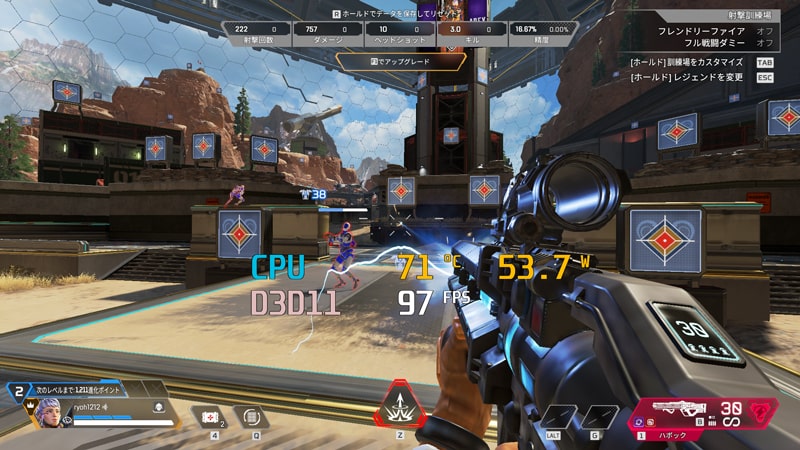
フルHDでもそこそこの画質で、普通に遊べる目安の平均60 fpsオーバーはクリアーできるでしょう。画質を落とせば80~90fpsの、ちょっとなめらかな動きでプレーできそうです。逆に画質を上げると画面の動きが荒くなるので、本格的なプレーには厳しいかもしれません。
フレームレート
| 最低画質 | 最高画質 |
|---|---|
| 85~95 fps前後。普通にプレーできそうなレベル | 42~48 fps前後。多少のカクつきや動きの重さを感じる |
ドラクエ3(軽い)

フルHDで普通に遊べます。最高画質だとフレームレートが一時的に下がることがありますが、ほんの一瞬だけなので気になりません。ただし解像度は上げないほうが無難です。
フレームレート
| 最低画質 | 最高画質 |
|---|---|
| 常時60 fps。普通にプレーできるが、画質は粗い | 55~60 fpsあたり。たまに下がることがあるが、気になるほどではない |
原神(軽い)

フルHDの最低画質でほぼ60fps前後。ただし派手なエフェクトやオブジェクトが多いシーンではフレームレートが落ちるかもしれません。
フレームレート
| 最低画質 | 最高画質 |
|---|---|
| ほぼ60 fpsあたりでカクつきは感じられない | 48~58 fpsあたり。重さは気にならないが、シーンによってはカクつきが気になるかも |
FF14ベンチ(やや重い)
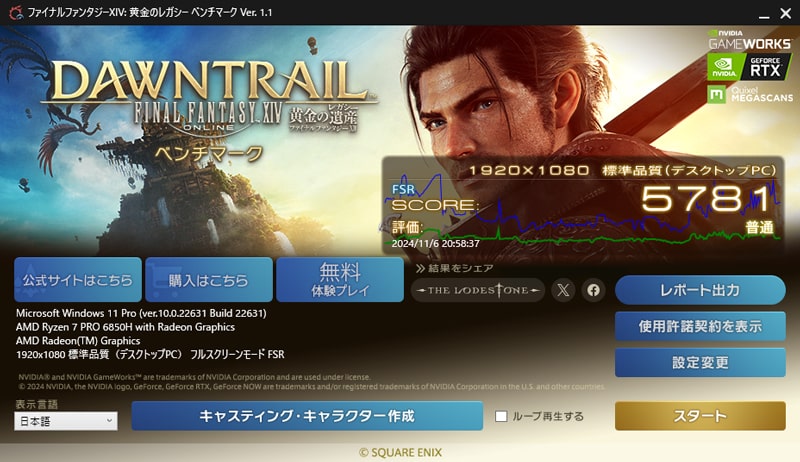
フルHDの最低画質で「5781」の「普通」の評価ですが、平均39.97 fpsはけっこうカクつきを感じます。解像度を落とせば多少はマシになるはずですが、そこまでしてプレーするべきかは疑問です。
評価とフレームレート
| 最低画質 | 最高画質 |
|---|---|
| 5781(普通) 平均39.97 fps | 3190(設定変更を推奨) 平均22.26 fps |
SF6ベンチ(軽い)
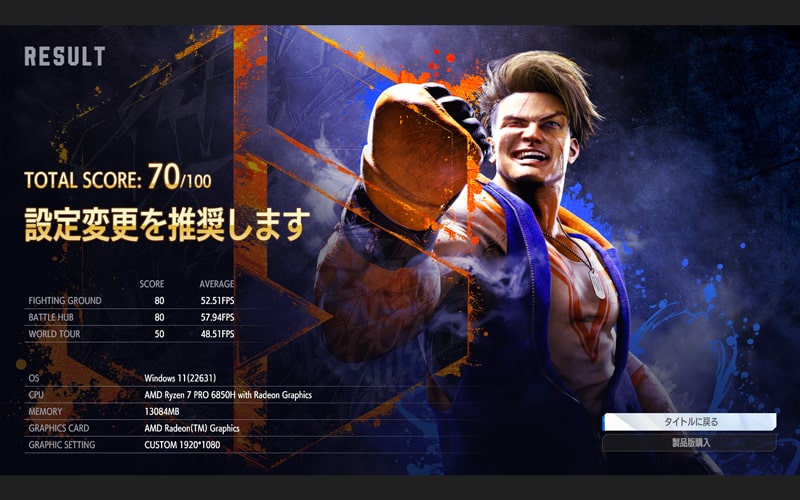
フルHDの最低画質でも、平均60 fpsを下回る結果に。動きのカクつきはあまり目立たないものの、対戦中に違和感を感じることがあるかもしれません。
フレームレート
| 最低画質(内部解像度「5」) | 最高画質(内部解像度「5」) |
|---|---|
| FIGHTING GROUND:平均52.51 fps(設定変更を推奨します) | FIGHTING GROUND:平均25.38 fps(動作困難です) |
マインクラフト 統合版(軽い)
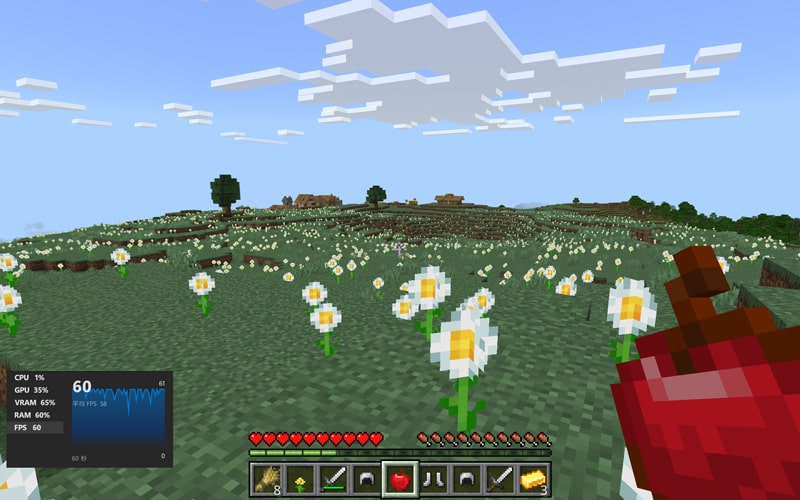
標準のビデオ設定で、わずかのカクつく程度でした。ゲーム序盤については、問題なく楽しめるでしょう。しかし負荷の高い状況だと、重く感じるかもしれません。
フレームレート
| 標準画質 |
|---|
| プレー開始直後で平均59 fps前後。多少カクつく場面もあるが、とりあえずは普通に遊べる。ただしモブや建物が増えたりマルチプレーだとフレームレートが落ちる可能性がある |
熱と騒音について
CPUの熱について
※計測時の室温は22度前後。室温が変わると、結果が異なる場合があります
電源モード:Balance(PBP:54W / MTP:54W)
まず標準モードの「Balance」で見ると、CPU温度は最大で87.4度、平均では84.7度でした。許容範囲ではあるものの、温度が低いわけでもありません。とは言え、常用するならこの設定がおすすめです。
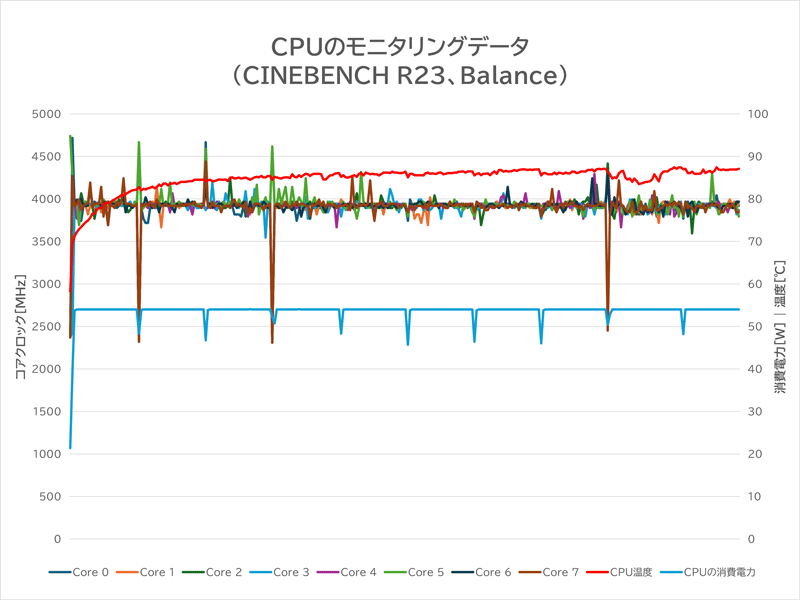
CINEBENCH R23のマルチコアテストを10分間行なった際のCPU温度とCPU消費電力の推移(電源モード「Balance」時)
各項目の平均値と最大値
| コアクロック | 平均3911.5MHz | 最大4741.4MHz |
|---|---|---|
| CPU温度 | 平均84.7度 | 最大87.4度 |
| CPU消費電力 | 平均53.64W | 最大54.08W |
電源モード:Performance(PBP:65W / MTP:70W)
消費電力が高めに設定されている「Performance」モードでは、「Balance」に比べて平均クロックが4.6%アップしています。しかしCPU温度が平均91.2度と、やや大きく増えてしまいました。モードを変えることで増える電力や熱、騒音などに対して、向上するパフォーマンスがややわりに合わない印象です。少しでも性能を上げたいときに利用する程度でいいでしょう。
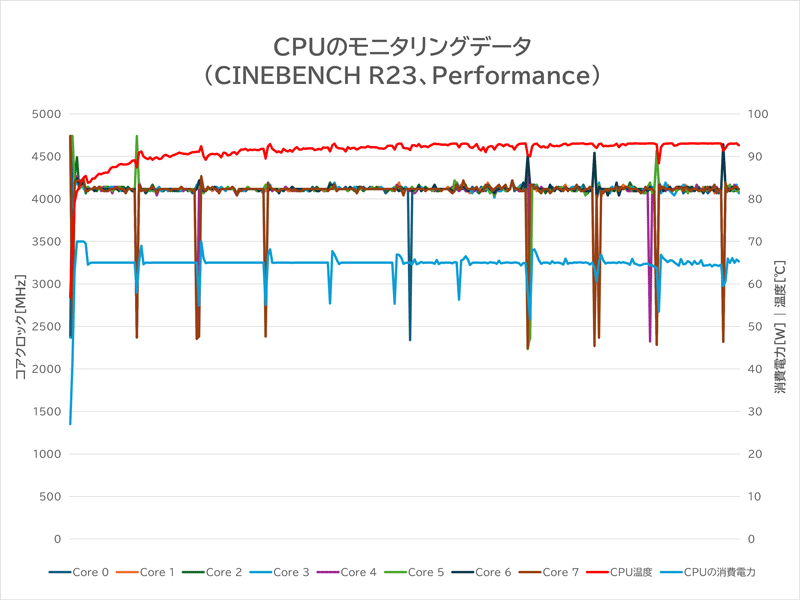
CINEBENCH R23のマルチコアテストを10分間行なった際のCPU温度とCPU消費電力の推移(電源モード「Performance」時)
各項目の平均値と最大値
| コアクロック | 平均4091.6MHz | 最大4741.4MHz |
|---|---|---|
| CPU温度 | 平均91.2度 | 最大93.1度 |
| CPU消費電力 | 平均64.64W | 最大70.00W |
電源モード:Quiet(PBP:35W / MTP:35W)
消費電力を抑えた「Quiet」モードでは、CPUの平均温度が66.8度と低く抑えられています。そのぶん動作音も小さくなる(後述)のですが、パフォーマンスもやや下がってしまうので注意してください。軽めの作業しか行なわない人向けです。
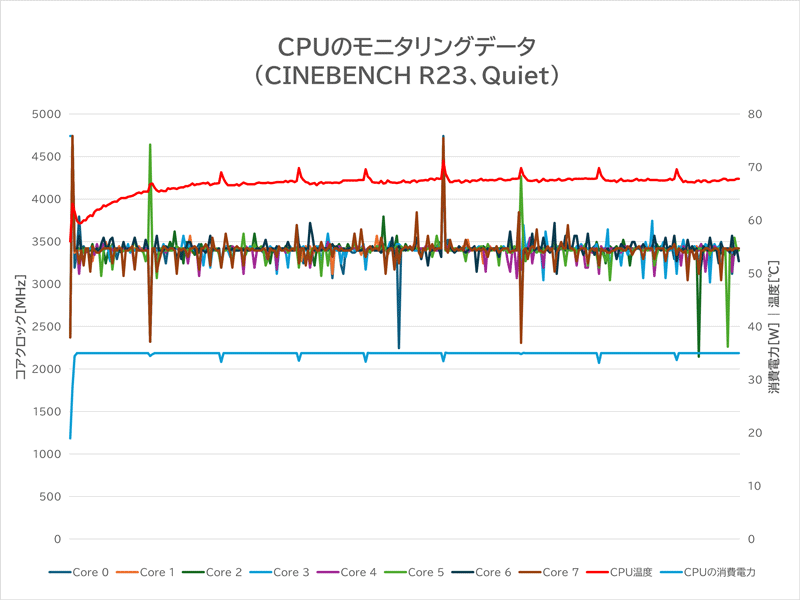
CINEBENCH R23のマルチコアテストを10分間行なった際のCPU温度とCPU消費電力の推移(電源モード「Quiet」時)
各項目の平均値と最大値
| コアクロック | 平均3402.2MHz | 最大4741.4MHz |
|---|---|---|
| CPU温度 | 平均66.8度 | 最大71.2度 |
| CPU消費電力 | 平均34.88W | 最大35.08W |
本体の騒音について
騒音(ファンの回転音や通気口からの排気音など)はハッキリと聞こえるものの、よっぽどの設定でない限りうるさくは感じませんでした。基本的には静かではあるものの、常に高周波のようなモーターの回転音が聞こえます。この点が気になる人もいるかもしれません。
駆動音の計測結果(Quiet)
| 電源オフ時 | 36.8dB | - |
|---|---|---|
| 待機中 | 38.5dB前後 | 排気音はわずか。甲高いモーター音がわずかながらに聞こえる |
| Windows Update時 | 41dB前後 | 排気音がハッキリと聞こえる。やや音が大きい |
| 軽作業時(PCMark 10) | 37.8~41dB | ときどき排気音がやや大きく聞こえる程度 |
| 高負荷時(CINEBENCH) | 39~40.8dB | 低いモーター音と抑え気味の排気音が聞こえる。音は大きいが、うるさくは感じない |
| (参考)エアコンの最大出力 | 48~58dBA前後 | - |
駆動音の計測結果(Balance)
| 電源オフ時 | 36.8dB | - |
|---|---|---|
| 待機中 | 38.4dB | モーター音が少し聞こえるが、気にならない程度 |
| Windows Update時 | 43.2dB | 排気音とモーター音がけっこう大きく聞こえるが、大きく聞こえる時間は短い |
| 軽作業時(PCMark 10) | 37.9~40.3dB前後 | 常時モーター音がわずかに聞こえる。ときおり排気音が大きいが、短時間なのであまり気にならない |
| 高負荷時(CINEBENCH) | 41.3dB前後 | 排気音が少し大きく、甲高いモーター音も聞こえる。静かではないが、そのうち慣れるレベル |
| (参考)エアコンの最大出力 | 48~58dBA前後 | - |
駆動音の計測結果(Performance)
| 電源オフ時 | 36.8dB | - |
|---|---|---|
| 待機中 | 38dB前後 | 排気音がわずかに聞こえる程度。体感的には静か |
| Windows Update時 | 43.5dB | やや大きい排気音と低いモーター音が聞こえる。長くて1分程度なので、それほど気にならない |
| 軽作業時(PCMark 10) | 39~41dB | ときおりやや大きめの排気音と、甲高いモーター音が聞こえる。音が大きいときでも、うるさくは感じない |
| 高負荷時(CINEBENCH) | 48dB前後 | 排気音がかなり大きい。甲高いモーター音もしっかり聞こえる。長時間聞き続けるのはツライ |
| (参考)エアコンの最大出力 | 48~58dBA前後 | - |
ミニPCの騒音比較
| CPU | CINEBENCH R23 Score |
|---|---|
| GEEKOM GT13 Pro |
37.6
53
|
| GEEKOM AE7 |
39.3
52
|
| GMKtec NucBox M5 Plus |
48
50.5
|
| ThinkCentre M75q Gen5 ※Ryzen 7 |
49.7
49.6
|
| MINISFORUM MS-01 |
40.1
49
|
| GMKtec NucBox M7 ※Performance |
41
48
|
| GMKtec NucBox M6 |
43
47.7
|
| Acemagic T8 Plus N100 |
39.5
42
|
| MINISFORUM UM773 Lite |
41
41.9
|
| GMKtec NucBox M7 ※Balance |
40.3
41.3
|
| GMKtec NucBox M7 ※Quiet |
41
40.8
|
| NiPoGi AK1PLUS N97 |
37.2
40.5
|
| GMKtec NucBox G6 |
39.4
38.7
|
※「軽」は軽作業時、「高」は高負荷時。そのほかの機種の値は標準設定時、並び順は高負荷時で音が大きい順
考察とまとめ

いまが買いどきの高コスパ機種
2024年11月の記事執筆時点で、NucBox M7は4万9000円前後で購入できます。
4万9000円前後です。
大事なことなので2回言いましたが、これほどの性能と機能、そして静音性を実現しながらも、これだけ安いのは奇跡に近いと思います。性能に関しては、10万円クラスの機種とそう変わりませんからね。おそらく、しばらくすれば在庫がなくなって終売となるでしょう。そのときは別の高コスパ機種が出ているかもしれませんが、いま買うなら断然コレです。
いまのミニPC界隈はハイエンドなCPUを搭載した高級機が(話題という意味で)アツイのですが、これらは物理的にも熱く、どちらかと言えば実用性よりもロマンを重視していると思います。ガッツリ使うのであれば、4~5万円前後のミドルレンジクラスが本当の意味で「アツイ」のではないでしょうか。
コスパの高いミニPCを探している人におすすめです。



















